|
การปรับภาพวิดีโอที่ถ่ายมามืดให้สว่างขึ้น ด้วยPremiere Pro |
 |
 |
 |
|
เขียนโดย Administrator
|
|
วันอังคารที่ 21 ตุลาคม 2014 เวลา 15:11 น. |
|
การปรับภาพวิดีโอที่ถ่ายมามืดให้สว่างขึ้น ด้วยPremiere Pro 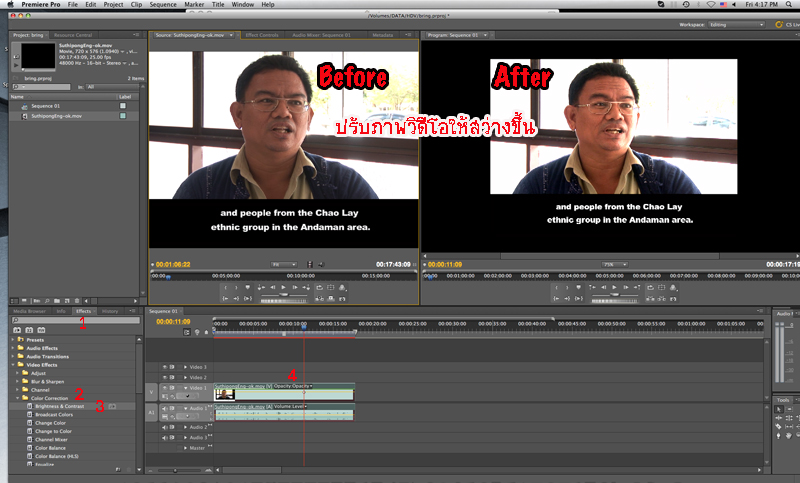
1. import clip Vdo เข้าในโปรแกรม แล้วลากไฟล์วิดิโอ ลงไปไว้ในไทมไลน์
2. ที่ช่อง Effects เลือก video Effects > Color Correction เลือก Brightness & Contrast
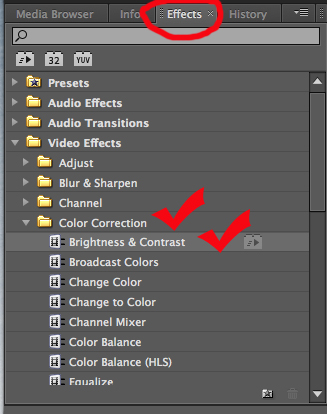
3. กดปุ่มเม้าท์ค้างไว้แล้วลาก- Brightness & Contrast ไปวางใส่คลิปวิดีโอที่จะปรับแสง
 4.ให้เลือกแถบ ที่ช่องeffect Controls ด้านบนของไทม์ไลน์ เปิดออกมาจะเห็นช่อง สามเหลี่ยมเล็กๆ
ด้านหน้า คำว่า Brightness & Contrast ให้คลิ๊ก ที่สามเหลี่ยมเปิดปุ่มปรับแสงออกมา
จะเห็น ปุ่ม Brightness เป็นเลข 0ให้ลากตรงตัวเลขไปทางขวามือ ภาพก็จะค่อยๆสว่างขึ้น ดูให้เหมาะสมพอใจ ดังภาพนี้ปรับได้ที่ ความสว่าง 31.1 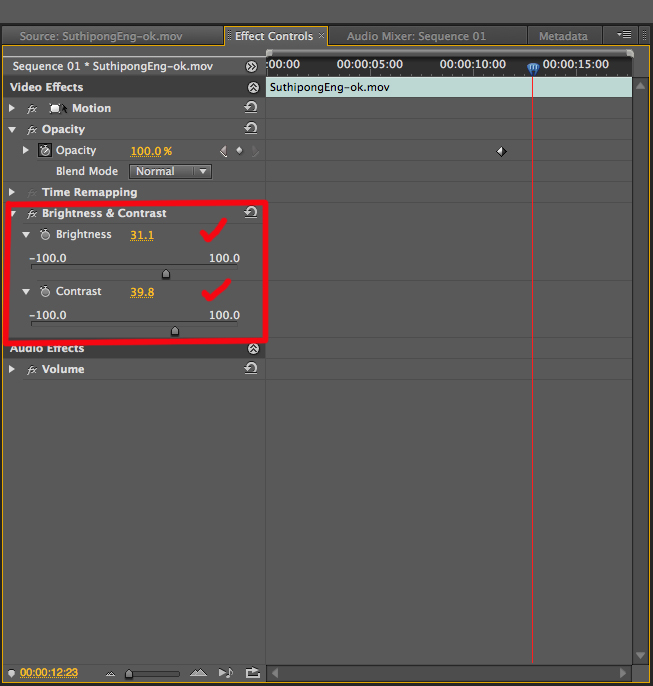
และช่อง Contrast ที่เลข 0 ก็ลากไปเรื่อยๆไปทางขวามือ จนภาพคมชัดสวยงาม ดังภาพนี้ได้ 39.8
ถ้าปรับความสว่างมากขึ้น ภาพก็จะไม่ค่อยคมชัด ให้ปรับขนาดcontrast ตามด้วย
ปรับจนได้แสงที่สว่างขึ้นจนพอใจและความคมชัดมากขึ้น ดูภาพพรีวิวที่หน้าจอได้ทันที
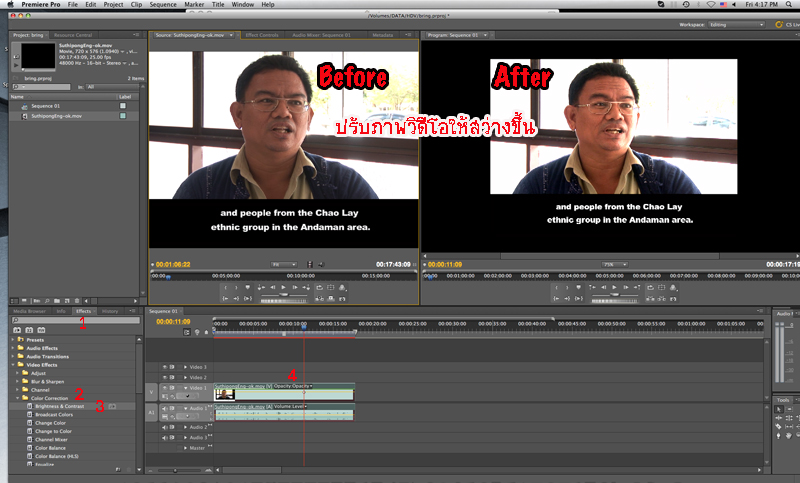
|
|
แก้ไขล่าสุด ใน วันศุกร์ที่ 25 ตุลาคม 2024 เวลา 11:57 น. |